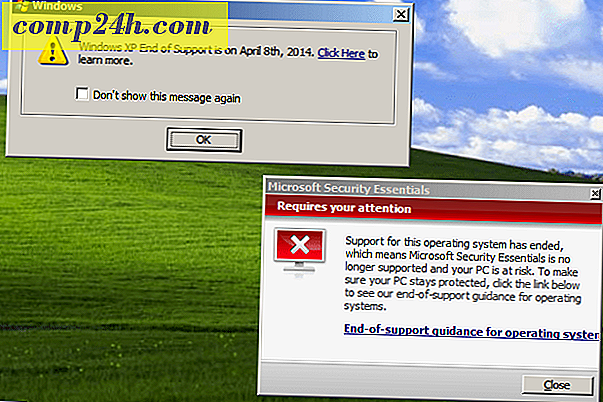A Windows 7 tálca testreszabása a klasszikus megjelenítéshez [How-To]
 A Windows 7 segítségével a Microsoft nemcsak a megjelenést, hanem a tálca funkcióit is teljesen felújította. A nagyméretű ikonok a szövegcímkéket helyettesítik, és az ugyanazon alkalmazás példányai a Tálca egyik ikonjára rakódnak. Az új funkció egyszerűvé és minimalizálva tartja a dolgokat, és amikor az Aero-val párosul, gyönyörű.
A Windows 7 segítségével a Microsoft nemcsak a megjelenést, hanem a tálca funkcióit is teljesen felújította. A nagyméretű ikonok a szövegcímkéket helyettesítik, és az ugyanazon alkalmazás példányai a Tálca egyik ikonjára rakódnak. Az új funkció egyszerűvé és minimalizálva tartja a dolgokat, és amikor az Aero-val párosul, gyönyörű.
Attól függően, hogy mit csinálsz, néha kedves a régi tálcát használni. Például azt mondja, hogy olyan nagymamára szeretne tanítani valakit, mint egy új operációs rendszert, vagy önnek nincs ideje beállítani vagy tanulni valami újat. Vagy talán félsz attól, hogy megváltozik, és inkább azt a módot választja, ahogy a "dolgok mindig is". :)
Komolyan azonban ez a Windows 7 egyik nagyon sok dologja; Számos testreszabási lehetőség áll rendelkezésre. A Windows 7 kiadása néhány nap múlva egyre inkább összpontosít a Windows 7-re, új funkciókra, azok használatára és az új operációs rendszer testreszabására. Most azonban csak összpontosítsunk a feladatra, és tekintse át, hogyan térj vissza a Windows 7 tálcájához a jó Windows XP megjelenéséig.
Íme néhány lehetséges megjelenés, és ez a cikk megmutatja, hogyan kell őket csinálni
A: Az új Windows 7 tálca

B: A Windows 7 Classic Funkcionalitás Tálca

C: A Windows 7 Classic "XP Style" tálca

Oké! Tanuljunk meg!
A Classic Funkcionalitás és az XP Style Tálca használata a Windows 7 rendszerben
1. Kattintson jobb egérgombbal a tálca bármelyik üres területére, és kattintson a helyi menü Tulajdonságok parancsára

2. Megjelenik a Tálca és a Start menü Tulajdonságok ablakai. Jelölje be a Kis ikon beállítása jelölőnégyzetet, majd válassza a Soha összeillesztés a tálcárgombok csepp-menüjében jelölőnégyzetet . Kattintson az OK gombra a módosítások mentéséhez és folytatásához.

3. Kattintson a jobb gombbal az egyes ikonokra a tálcán, és válassza a Távrögzítés feloldása parancsot .

Most az asztalon lesz a Windows 7 stílus keveredik a klasszikus szöveges címke megjelenés. Ha folytatni szeretné a Classic XP stílusát, kövesse a következő pár lépést.
4. Kattintson a jobb egérgombbal az asztalon lévő nyitott területekre. A megjelenő helyi menüből kattintson a Testreszabás lehetőségre .

5. Megjelenik a Megjelenés és testreszabás ablak, Görgessen le az Alap és a Magas kontraszt témákhoz . Kattintson a Windows Classic témára; egy ideig eltarthat egy ideig a témától függően.

Kérdések, megjegyzések? Szeretne hallani tőled!